苹果手机作为目前市场上最受欢迎的智能手机之一,其灵活便捷的操作方式备受用户青睐,其中苹果手机的双击截屏功能更是为用户提供了极大的便利。通过简单的设置步骤,我们可以轻松地利用双击屏幕来实现截屏的操作。若想了解苹果手机双截屏的具体操作方法,让我们一起来探索一下吧。
苹果手机双击截屏的设置步骤
具体方法:
1.首先,打开苹果手机上面的设置功能,进入手机的系统设置功能,如图所示。
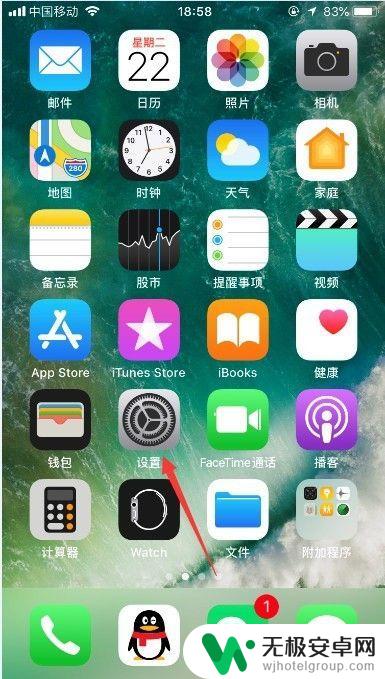
2.进入设置之后,选择其中的“通用”,可以进入手机的通用功能设置,如图所示。
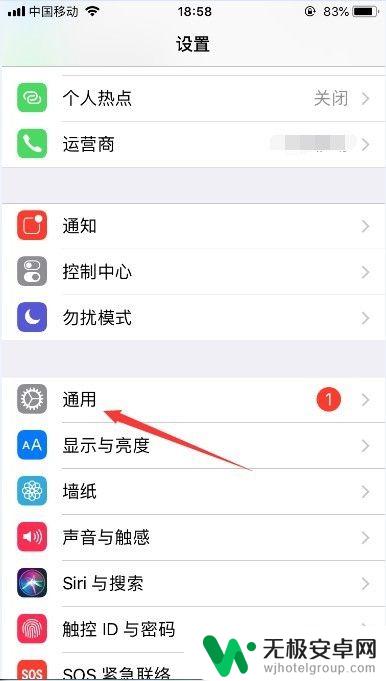
3.进入通用功能设置之后,选择“辅助功能”。可以对苹果手机的一些辅助功能进行设置,如图所示。
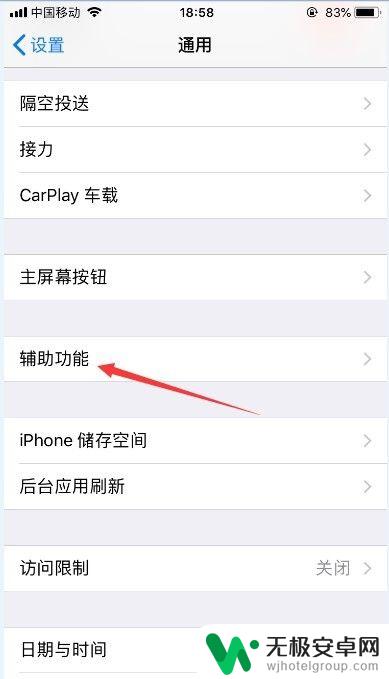
4.进入辅助功能设置之后,选择“辅助触控”。可以对苹果手机屏幕上面的圆点功能进行设置,如图所示。
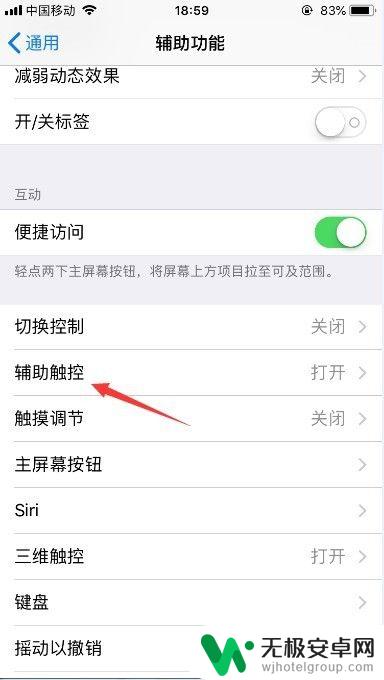
5.进入辅助触控设置之后,选择“轻点两下”,如图所示。
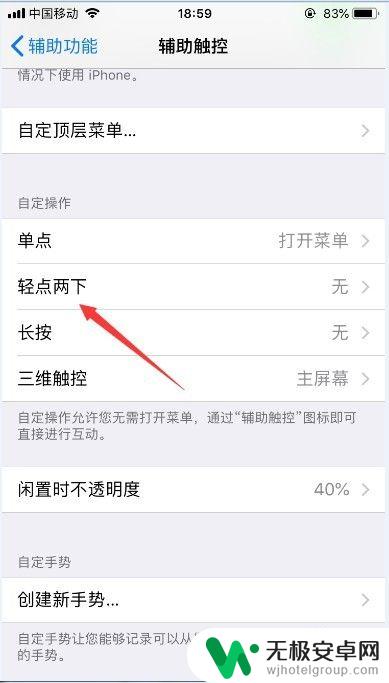
6.那么轻点两下默认是不进行任何操作的,我们选择下面的“屏幕快照”。就可以把苹果手机设置为双击截屏了,如图所示。
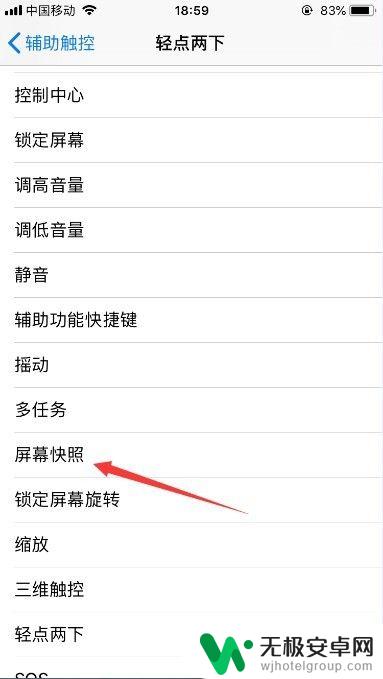
7.那么,可以看到轻点两下的功能,还可以设置为其他的功能,比如调节音量等。
8.以上就是苹果手机怎么双击截屏的方法介绍,希望可以帮到大家。
以上就是关于苹果手机双截图操作的全部内容,如果有出现相同情况的用户,可以按照小编的方法来解决。











